Mac 용 Word 2011에서 끌어서 놓기 편집 기능을 해제하는 방법
터치 패드 나 민감한 마우스가있는 컴퓨터에서 Word 및 Excel로 작업하는 경우 실수로 단어를 선택하여 이동하는 것이 매우 쉽습니다. 문서의 무언가를 선택한 다음 다른 위치로 드래그 할 수있는 Word의 기능 때문에 발생합니다.
이 기능은 사용하려고 할 때 도움이되지만 실수로 발생할 경우 매우 실망 스러울 수 있습니다. 전혀 사용하지 않고 드래그 앤 드롭으로 인해 슬픔 만 느끼는 경우 Word 2011에서 해당 기능이 발생하지 않도록 설정을 변경할 수 있습니다. 아래의 가이드는 변경 방법을 보여줍니다.
Word 2011에서 끌어서 놓기를 비활성화하는 방법
이 문서의 단계는 Mac 컴퓨터 용 Word 2011 응용 프로그램에서 수행되었습니다. 이 옵션을 비활성화하면 Word에서 선택 항목을 끌어서 놓아 이동을 방지 할 수 있습니다.
1 단계 : Word 2011을 엽니 다.
2 단계 : 화면 상단의 단어 탭을 클릭 한 다음 기본 설정 옵션을 선택하십시오.

3 단계 : 메뉴의 제작 및 교정 도구 섹션에서 편집 버튼을 클릭합니다.
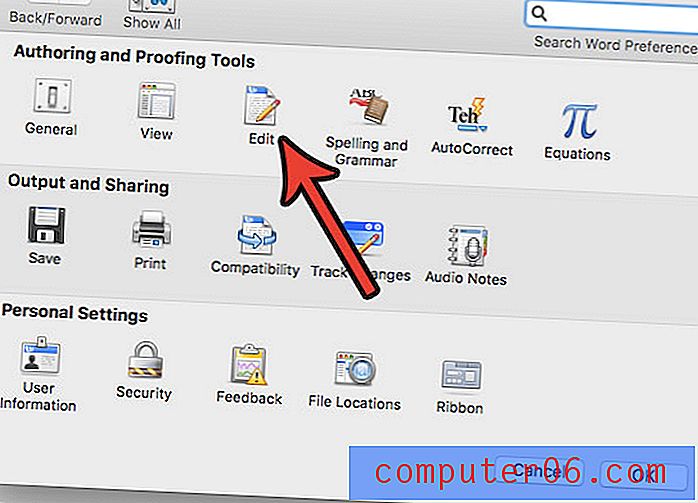
4 단계 : 끌어서 놓기 텍스트 편집 왼쪽의 상자를 클릭하여 확인 표시를 제거합니다. 메뉴 하단의 확인 버튼을 클릭하여 변경 사항을 저장하고 적용하십시오.
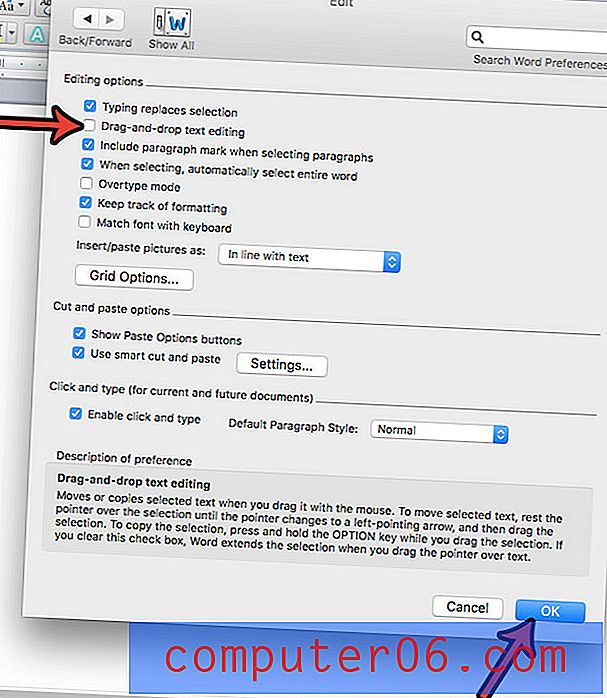
학교 나 조직에 문서 형식에 대한 특정 요구 사항이 있습니까? 하나의 공통 옵션을 사용하려면 모든 문서에서 1 인치 여백을 사용해야합니다. 이 기사에서는 Word 2011에서 설정하는 방법을 보여줍니다.



